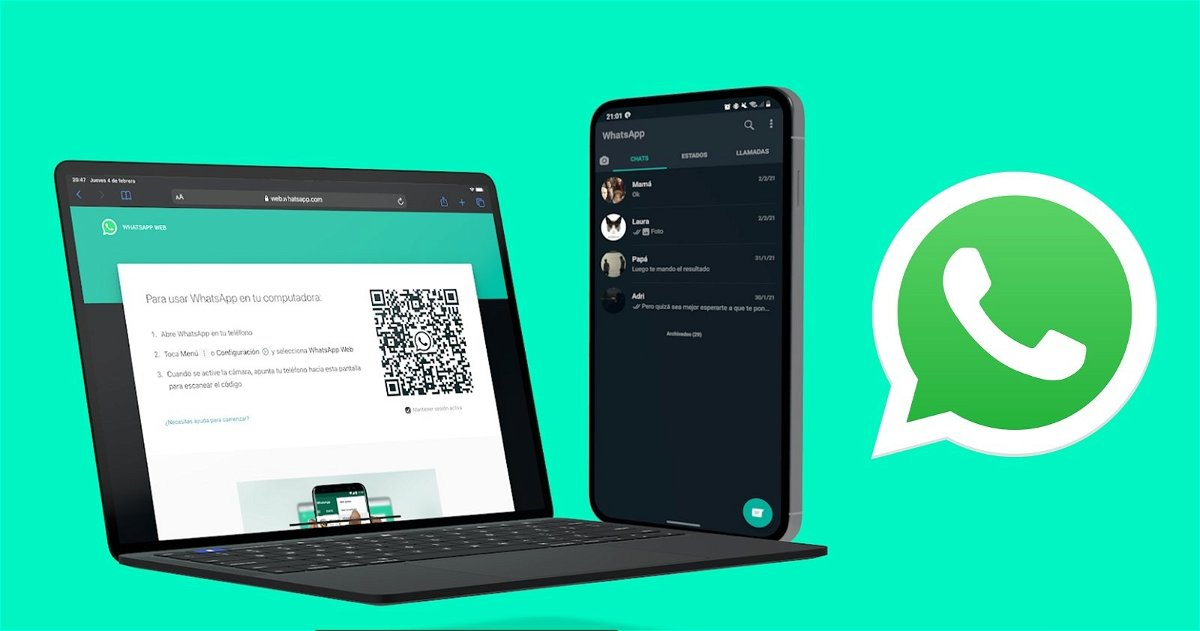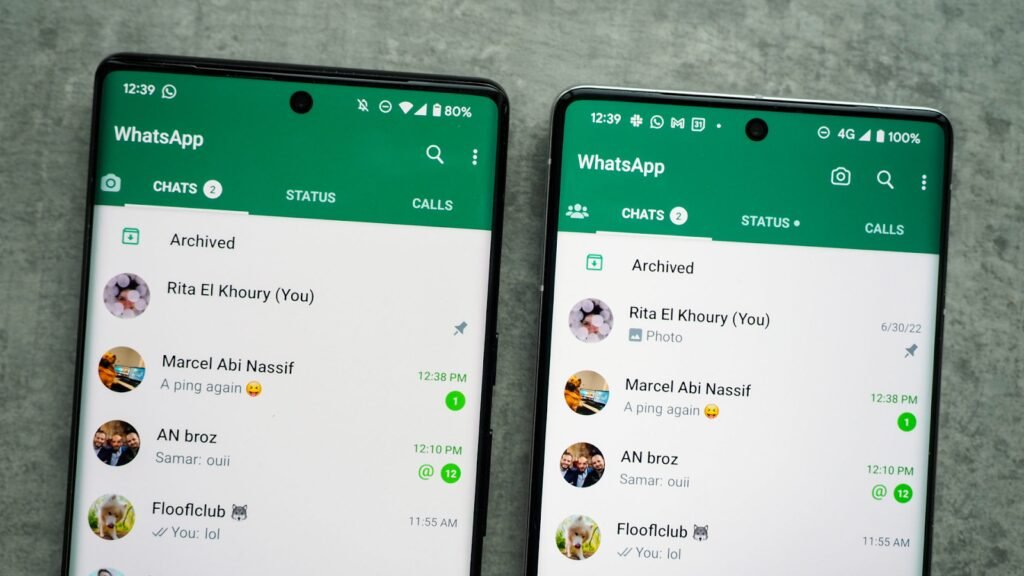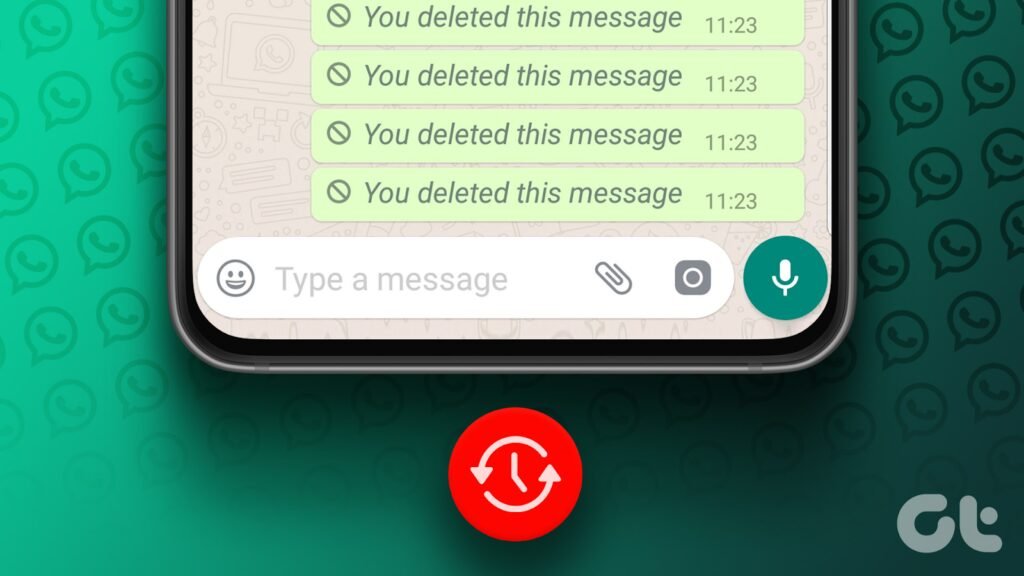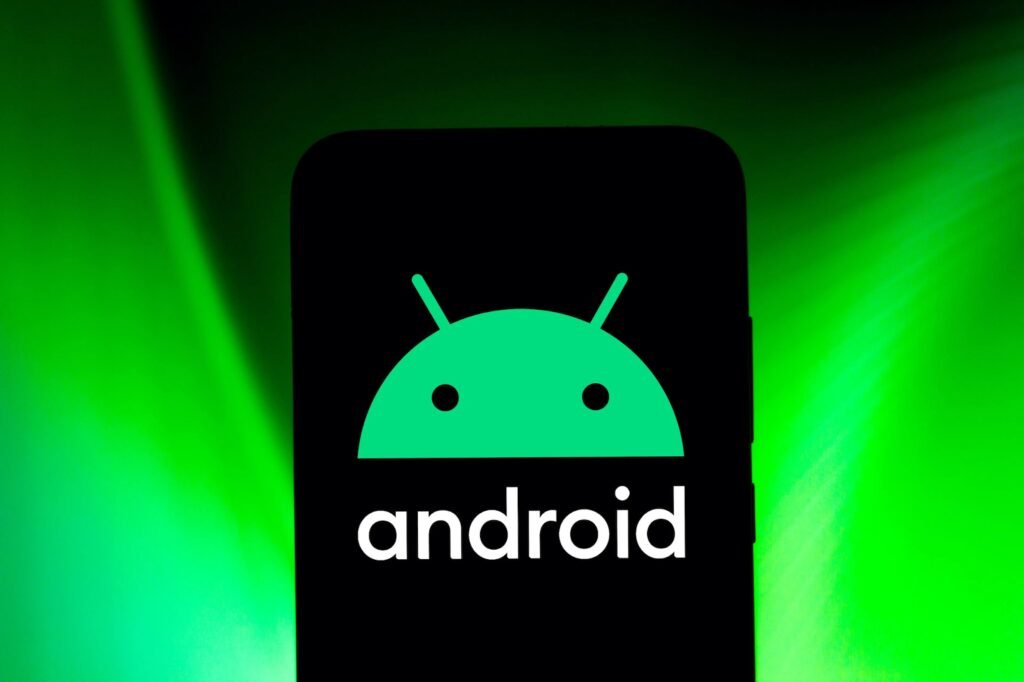Desde hace algunos años, WhatsApp nos ofrece la posibilidad de comunicarnos a través de nuestra PC, sin importar el sistema operativo que utilicemos. WhatsApp Web es la versión de escritorio de este servicio de mensajería, que nos permite estar conectados a la aplicación sin necesidad de usar nuestro teléfono móvil.
En esta guía completa, aprenderemos desde lo más básico hasta lo más avanzado sobre WhatsApp Web, para que, ya sea que hayas utilizado este servicio antes o sea tu primera vez, puedas utilizarlo fácilmente en cuestión de minutos. Repasaremos desde cómo utilizar WhatsApp Web en una PC hasta cómo leer mensajes sin que los demás lo sepan, entre otros consejos y trucos.
Cómo utilizar WhatsApp Web en la computadora
Uno de los usos principales de WhatsApp Web es configurarlo en nuestra computadora, para poder utilizarlo sin tener que mirar constantemente nuestro teléfono móvil. Tenemos dos formas principales de hacerlo. La primera es a través de la versión web de WhatsApp. Si quieres acceder a WhatsApp Web desde tu PC, sigue estos pasos:
- Abre WhatsApp Web en tu computadora
- Abre WhatsApp en tu teléfono móvil
- Toca en el menú y ve a WhatsApp Web
- Escanea el código QR que aparece en la pantalla de tu computadora
¡Listo! Después de escanear el código, se iniciará una sesión de WhatsApp Web que te permitirá utilizar el servicio. Hasta hace poco tiempo, la conexión a WhatsApp Web dependía del teléfono móvil, pero con la llegada del modo multidispositivo, ahora se puede utilizar incluso si el teléfono está apagado o sin conexión.
La otra forma de utilizar WhatsApp en la computadora es a través de la aplicación oficial para tu respectiva plataforma. Tanto en macOS como en Windows, hay clientes de WhatsApp disponibles que puedes descargar.
En cuanto a WhatsApp para PC, encontramos las mismas funciones que en WhatsApp Web. Una de sus principales ventajas es que no requiere de un navegador, ya que se ejecuta como cualquier otra aplicación. Además, puedes configurarla para que se inicie automáticamente al encender la computadora, lo que te permite evitar tener que abrir el navegador y acceder a WhatsApp Web.
Una vez que hayas configurado estos programas, la sesión se iniciará automáticamente cuando los abras, al igual que en WhatsApp Web. Solo tendrás que volver a iniciar sesión con el código QR si cambias de dispositivo o si cierras la sesión manualmente.
Cómo utilizar WhatsApp Web en una tablet
Si utilizamos una tableta, el proceso para iniciar sesión en WhatsApp Web es bastante similar al hacerlo en una computadora. La principal limitación que encontraremos es que es probable que nuestro navegador esté configurado para la versión móvil, por lo que simplemente debemos cambiar esto.
- Abre tu navegador habitual
- Activa el modo de escritorio
- Realiza el mismo proceso anterior, escaneando el código QR que muestra WhatsApp Web en tu tableta desde el teléfono móvil
Con este pequeño cambio, le indicamos al navegador que estamos utilizando una computadora, por lo que podremos usar WhatsApp Web en la tableta como si fuera una computadora. Ten en cuenta que esta versión está diseñada para computadoras y no para tabletas, por lo que la interfaz puede no ser perfecta en comparación con la versión para computadora.
WhatsApp está activando la función multidispositivo en las tabletas, por lo que es posible que no sea necesario utilizar la versión web.
Cómo usar WhatsApp Web en el teléfono móvil
También es posible usar WhatsApp Web en el teléfono móvil, aunque será necesario otro dispositivo secundario para poder realizar el proceso, ya que no se puede utilizar la aplicación de WhatsApp y WhatsApp Web al mismo tiempo. Si intentamos escanear el código QR de WhatsApp Web desde nuestro propio teléfono, nos redirigirá a la aplicación para Android.
Por lo tanto, el proceso para usar WhatsApp Web desde un teléfono móvil es similar a los anteriores, pero con la adición del segundo teléfono.
- Abre WhatsApp Web en tu teléfono móvil secundario
- Activa el modo de escritorio en el navegador
- Escanear el código desde tu teléfono principal (donde tienes instalada la aplicación de WhatsApp)
- Ahora tendrás WhatsApp Web totalmente funcional en el segundo teléfono y funcionando a través de la aplicación en el principal
Como has podido ver, esta es una forma de tener dos sesiones de WhatsApp abiertas con el mismo número en dos teléfonos diferentes. WhatsApp Web no está especialmente optimizado para teléfonos móviles, pero es funcional.
Qué puedes hacer y qué no en WhatsApp Web
WhatsApp Web ofrece una amplia gama de funciones y nos permite realizar las principales acciones de WhatsApp, como enviar y recibir mensajes, notas de voz y consultar archivos multimedia, entre otros. Sin embargo, hay ciertas funciones que no están disponibles en esta plataforma.
- No se pueden añadir filtros a las fotos.
- No se puede compartir ubicación.
- No se pueden realizar llamadas de voz.
- No se pueden realizar videollamadas.
- No se puede configurar la privacidad.
- No se puede cambiar el número de teléfono.
- No se pueden configurar las descargas automáticas.
- No se puede consultar el uso de datos.
- No se pueden subir historias.
- No se pueden añadir contactos.
- No se pueden crear difusiones.
Si utilizas WhatsApp Web en tu teléfono móvil, las funciones son las mismas. Sin embargo, debes tener en cuenta que el servicio no está optimizado para este formato, por lo que puede funcionar de manera más lenta e incómoda.
Por otro lado, a través de los permisos de Android, puedes enviar archivos, mensajes, notas de voz, etc., tanto desde la versión web en PC como desde la aplicación de WhatsApp para PC.
Qué hacer si WhatsApp Web no funciona
WhatsApp Web no es perfecto y puede experimentar problemas de conexión o caídas, al igual que la aplicación móvil. Si tu teléfono móvil tiene problemas de conexión, WhatsApp Web también fallará, por lo que es recomendable revisar siempre el estado de tu teléfono.
De la misma manera, asegúrate de que tu teléfono no tiene poca batería o está en modo de ahorro activo, ya que esto puede afectar la recepción de notificaciones. Siempre que utilices WhatsApp Web, asegúrate de que tu teléfono esté totalmente cargado.
Trucos para sacar el máximo provecho de WhatsApp Web
Una vez que conoces cómo utilizar WhatsApp Web y has repasado sus funciones principales, es hora de descubrir algunos trucos para aprovechar al máximo esta herramienta. Existen varios atajos y secretos que pueden resultar útiles.
Comprueba las sesiones iniciadas
Uno de los primeros pasos que debemos seguir al comenzar a utilizar WhatsApp Web es controlar las sesiones activas. Podemos hacer esto desde los ajustes de WhatsApp para Android en la sección ‘WhatsApp Web’. Si hemos iniciado sesión en Android, aparecerá que hemos iniciado sesión desde Linux.
Atajos de teclado
WhatsApp Web cuenta con varios atajos de teclado que nos permiten navegar por la aplicación de manera más rápida. A continuación, se muestra la lista de atajos disponibles:
- Ctrl + N: Nuevo chat.
- Ctrl + Shift + ]: Siguiente chat.
- Ctrl + Shift + [: Chat anterior.
- Ctrl + E: Archivar la conversación.
- Ctrl + Shift + M: Silenciar la conversación.
- Ctrl + Backspace: Borrar la conversación.
- Ctrl + Shift + U: Marcar como no leído.
- Ctrl + Shift + N: Crear un nuevo grupo.
- Ctrl + P: Abrir el perfil.
- Alt + F4: Cerrar la ventana del chat.
Adjuntar archivos
La función de adjuntar archivos en WhatsApp Web es similar al sistema que encontramos en Android, con la diferencia de que no podemos compartir nuestra ubicación ni audios (ni notas de voz). Esto significa que tenemos cuatro opciones en la sección de adjuntos:
- Adjuntar fotografías y videos desde el explorador de archivos de tu PC.
- Abrir la cámara de tu PC para tomar y enviar una foto.
- Enviar documentos desde el explorador de archivos.
- Enviar contactos.
Leer mensajes sin ser detectado
Un truco “ninja” para leer mensajes en WhatsApp Web sin dejar rastro es colocar el ratón justo encima del mensaje recién recibido. De esta manera, se mostrará una pequeña vista previa del mensaje y, si tienes activado el doble check azul, la otra persona no sabrá que has leído el mensaje, ya que no has ingresado a la conversación.
Usar varias cuentas
En el caso de que tengas más de un número de teléfono, es posible que te preguntes cómo iniciar dos sesiones distintas en WhatsApp Web considerando que la aplicación no admite múltiples cuentas. Aquí tienes la solución más sencilla: abrir una ventana de incógnito en tu navegador para poder iniciar sesión de nuevo.
Envía emojis rápidamente
Uno de los trucos más útiles para WhatsApp Web es utilizar la búsqueda rápida de emojis. El servicio web ofrece diferentes sugerencias de emojis cuando escribimos una palabra seguida de dos puntos.
Transfiere archivos del móvil al PC
WhatsApp está lejos de ser como Telegram en términos de uso como almacenamiento en la nube, pero con un poco de ingenio, podemos utilizarlo de esta manera. Todo lo que necesitas hacer es crear un grupo y quedarte solo en él, agregar cualquier contacto y luego eliminarlo del grupo. De esta manera, tendrás un chat contigo mismo en el que podrás enviar archivos y más.
Los archivos que envíes a WhatsApp Web se pueden ver y guardar tanto en tu teléfono móvil como en tu PC, por lo que es un buen método para transferir archivos entre dispositivos de manera rápida y sencilla.
Crea un acceso directo
Si utilizas WhatsApp Web en tu teléfono móvil o tableta con regularidad, puede resultar engorroso tener que acceder constantemente al sitio web. Por lo tanto, crear un acceso directo en el launcher para tener WhatsApp Web puede ser una buena idea.
Simplemente abre el navegador, ve a la dirección deseada y añádela a la pantalla de inicio. Como no se trata de una aplicación web progresiva, no confundirás el icono con el de la aplicación de WhatsApp, ya que el icono que aparecerá estará basado en tu navegador.
Activa el modo oscuro
WhatsApp Web te ofrece la posibilidad de activar el modo oscuro de manera manual o sincronizado con el tema de tu sistema operativo, ya sea Windows o macOS. Para hacerlo, simplemente ve al menú de configuración, selecciona la opción ‘Tema’ y elige el que prefieras.
Utiliza WhatsApp Web sin tener el móvil encendido
Como mencionamos anteriormente, WhatsApp recientemente lanzó la función de multidispositivo, lo que nos permite utilizar WhatsApp desde otros dispositivos sin depender del móvil. Esto significa que ahora WhatsApp Web puede funcionar sin que el móvil esté encendido o tenga conexión a internet todo el tiempo.
Para aprovechar esta función, solo necesitas actualizar WhatsApp a la última versión (si no lo has hecho ya) e iniciar sesión en la versión web como de costumbre. Notarás que ya no aparece el molesto mensaje de ‘teléfono sin conexión’.